前言:如果是自己想练手,完全可以用gitee当做代码管理平台(gitee注册后就可用)
1.环境准备
需要安装Git(在windows)
安装GitLab(在Cenos7上面)
了解git的基本指令
(1)Cenos7安装GitLab可参考如下链接
Cenos7搭建gitLab服务器(全网最详细)-CSDN博客
(2)windows下安装Git可参考如下链接
windows安装git(全网最详细,保姆教程)-CSDN博客
(3)git的基本命令操作可参考如下链接
git基础命令详解(全网最详细教程-本地仓库和远程仓库分开详细讲解)-CSDN博客
2. Pycharm配置git
File--Settings
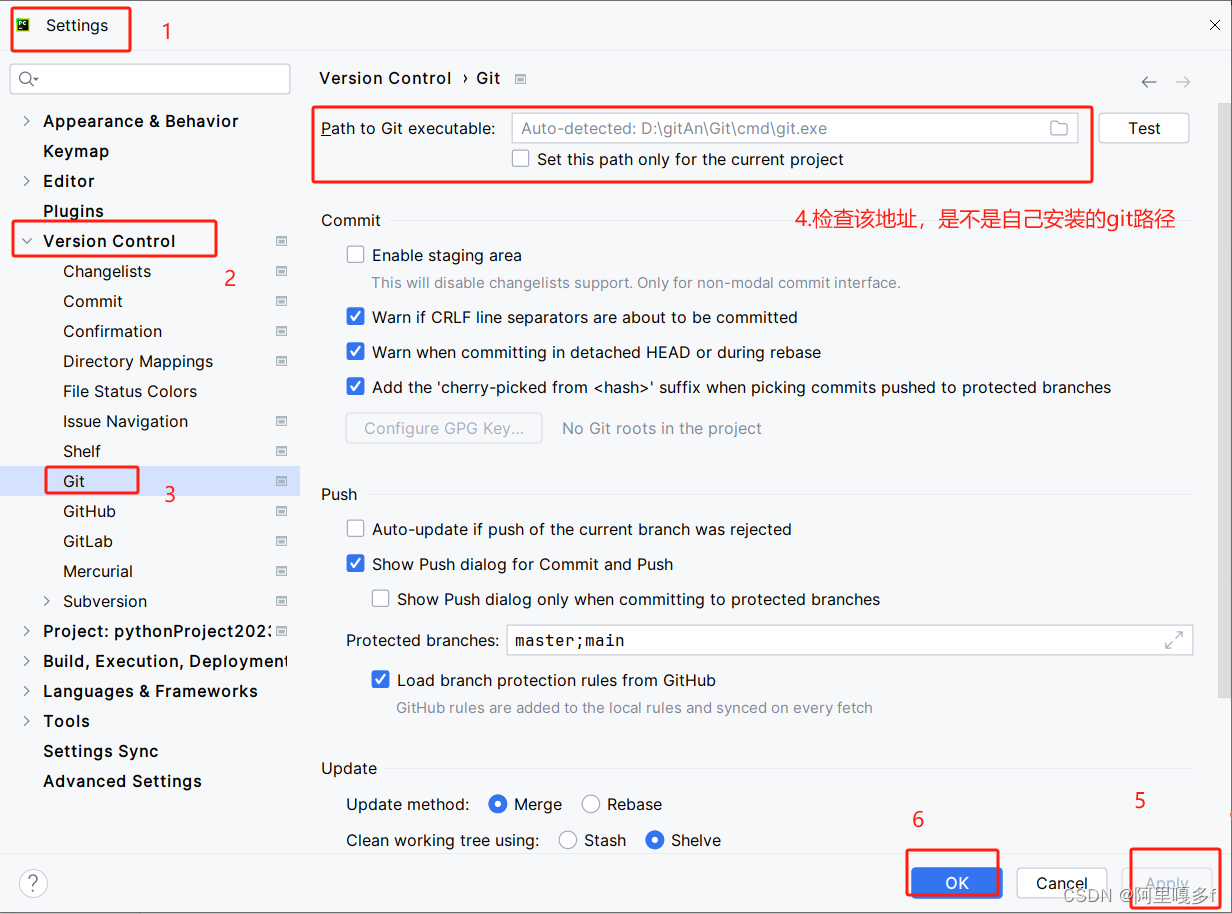
VCS--Get from Version Control...

跳转到如下界面:
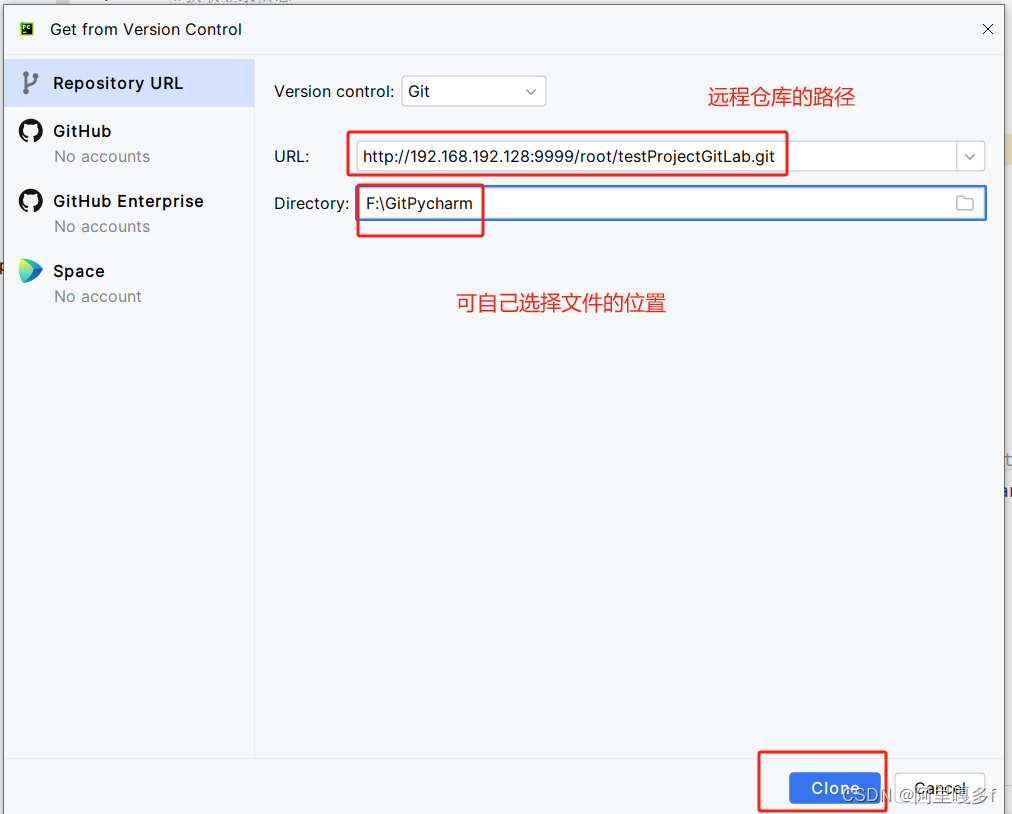
点击Clone后,跳转到如下界面,需要填写远程仓库的用户名和密码
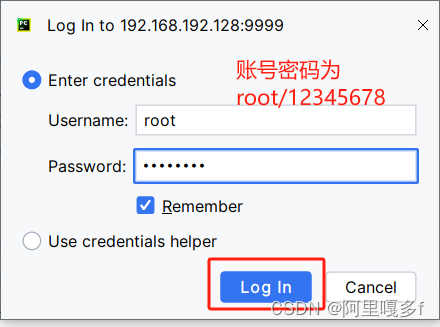

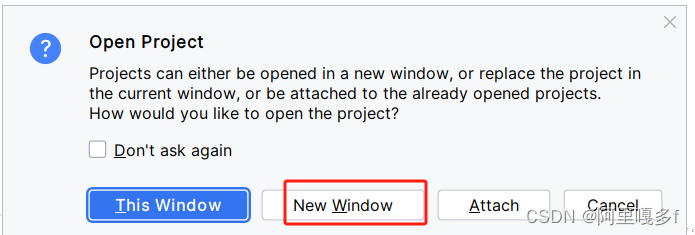
生成一个新的项目--GitPycharm,如下图所示

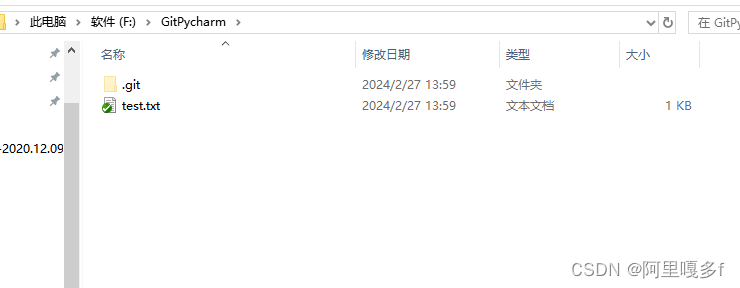
3.把pycharm代码提交到远程仓库
直接在GitPycharm项目中写代码即可,但是我们现在没有,就拷贝之前的项目演示一下效果

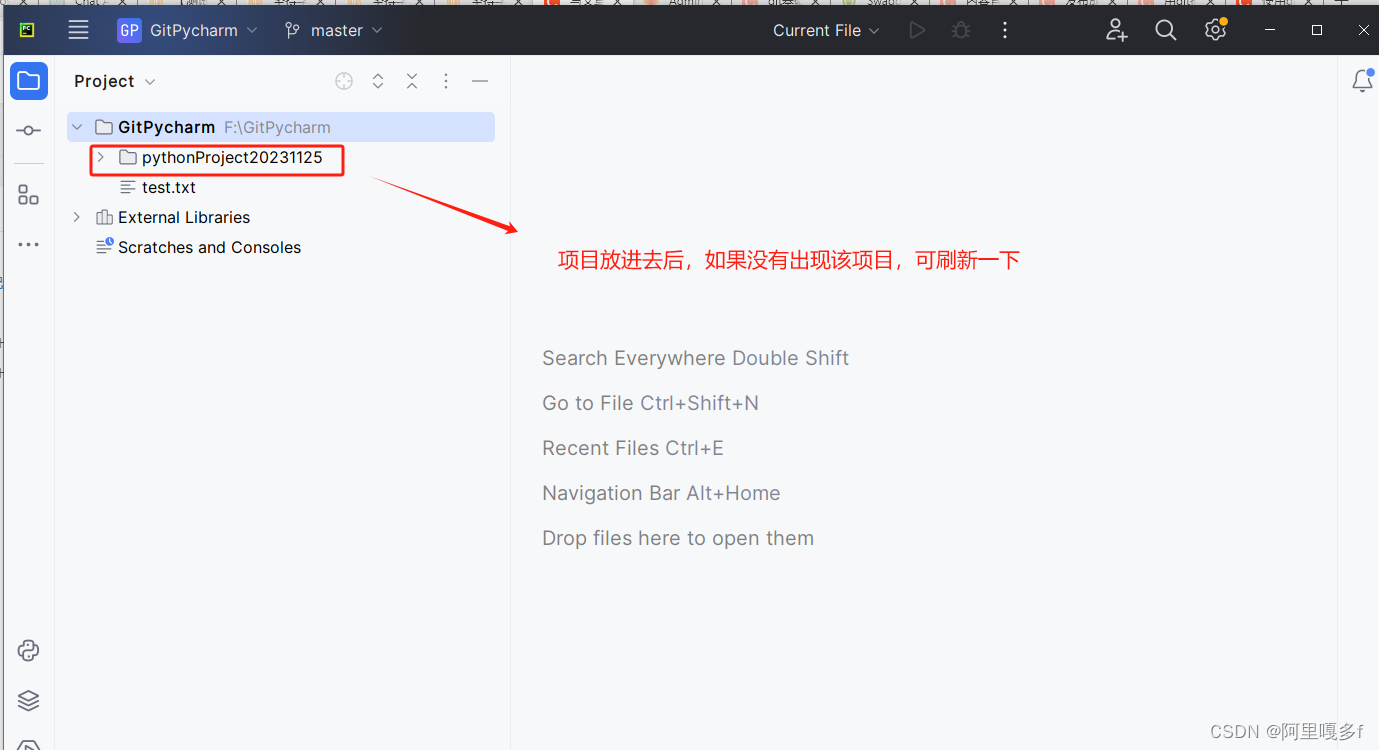
点击提交按钮

勾选 Un... Files,并选择Commit and Push...

点击push

4.验证pycharm代码是否提交成功
刷新远程仓库界面:
























 327
327











 被折叠的 条评论
为什么被折叠?
被折叠的 条评论
为什么被折叠?










